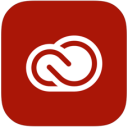win7画图工具 v2.0.1 绿色免费版
3万次下载
时间:2014-11-07
更多信息
- 大小:2.63MB
- 类型:国产软件
此款软件没有手机版,请到PC页面下载
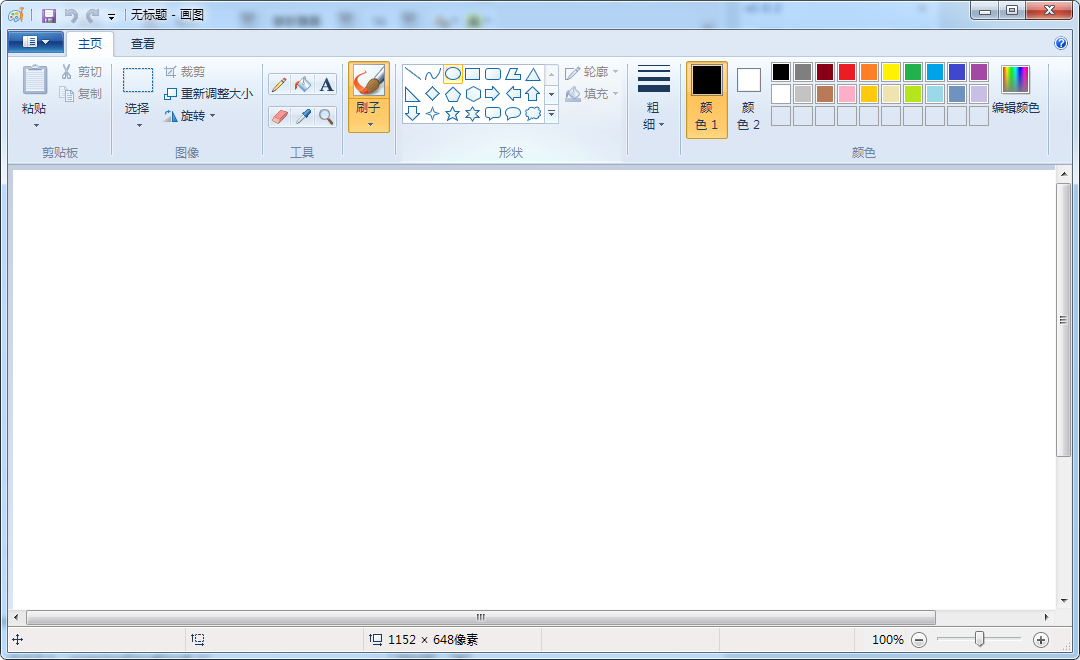
win7画图工具是一款画图软件,由于win7画图工具功能简单易用,Windows中的画图程序是很多朋友首选的图片处理工具,不过它的功能实在是薄弱了些。
比如想要截取一张图片中的部分内容,首先要选取想保留的部分,然后粘贴到一张新的画布中,无形之中添了不少麻烦,如果你已经开始使用Windows 7,那么这个工作就可以一步完成了。
在Windows 7的画图板中,我们可以看到它引入了类似于Office 2007的“Ribbon”风格,默认设置下并不显示菜单栏,所有功能按钮都分类集中在相应的功能组中。
win7画图工具特色功能:
1.放大镜功能:
有时因为图片局部文字或者图像太小而看不清楚,这时,就可以利用画图中的“放大镜”工具,放大图片的某一部分,方便查看。
2.显示标尺和网格线:
在查看图片时,特别是一些需要了解图片部分区域的大致尺寸时,可以利用标尺和网格线功能,方便用户更好的利用画图功能。操作时,可以在查看菜单中,勾选“标尺”和“网格线”即可。
3.快速缩放图片:
首先,利用画图打开图片后,若是该图片的原始尺寸较大,可以直接向左拖动右下角滑块,将显示比例缩小,这样便于在画图界面查看整个图片。当然,也可以在画图的查看菜单中,直接点击放大或缩小来调整图片的显示大小。
4.全屏方式看图:
Windows7画图还提供了“全屏”功能,可以在整个屏幕上以全屏方式查看图片。操作方法:在画图“查看”选项卡的“显示”栏目中,单击“全屏”,即可全屏查看图片,非常方便;需要退出全屏时,单击显示的图片即可返回“画图”窗口。
win7画图工具提示注意:
win7画图工具不仅可以绘图,还可以调整整个图像、图片中某个对象或某部分的大小。
win7画图工具操作方法:
用画图打开图片后,在主页选项卡中图像栏中,点击“调整大小和扭曲”图标按钮。